14 sfaturi pentru crearea unei prezentari eficiente prezentare PowerPoint pentru toți
14 sfaturi pentru crearea unei prezentări eficiente

1. selectați „Design“ din meniul de sus.
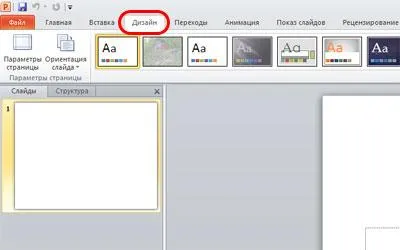
2. "Page Setup".
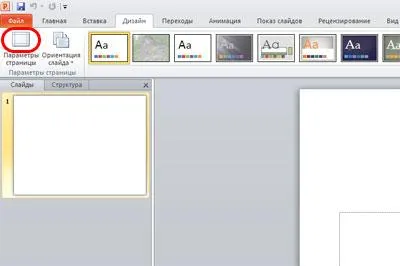
3. Introduceți lățimea și înălțimea dorită.

4. Apăsați «OK» După efectuarea datelor.
5. toboganul este redimensionată.
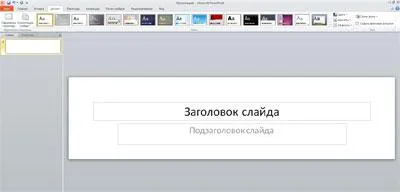
Sfat: Trebuie să modificați dimensiunea slide înainte de a adăuga nici un produs. În caz contrar, obiectele s-au schimbat de nerecunoscut.
Sfat 3: Schimbați șablonul de design slide.
Înainte de a începe să facă o prezentare, pregătește aspecte de diapozitive. Pentru a face acest lucru.
1. selectați „View“ din meniu.
2. Punctul "Master Slide."
3. Selectați o temă, culori, fonturi, efecte.
Sfat 4: Asigurați-vă că toate obiectele sunt aliniate corect.
Aliniate corect cu obiecte pe o prezentare de diapozitive aspect elegant și profesional. De obicei, obiectele sunt aliniate manual. Din acest motiv, uneori există inexactități subtile. Prin urmare, este mai bine să încredințeze această sarcină la instrumente specializate disponibile în Microsoft PowerPoint arsenalul.
Cum să se alinieze mai multe obiecte?
1. Faceți clic pe butonul «Shift» și țineți-l, facem clic pe butonul stâng al mouse-ului pe fiecare dintre obiecte.
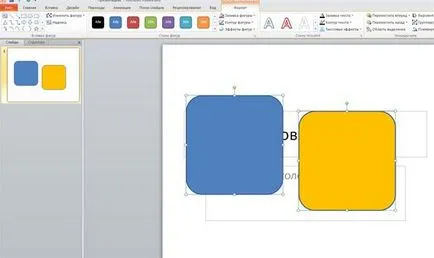
2. Selectați meniul „Format“.
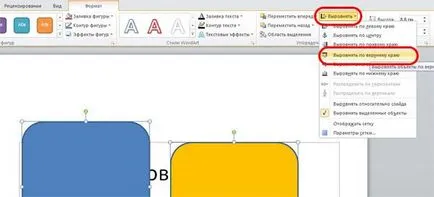
3. faceți clic pe „align“ - alegeți opțiunile de aliniere.
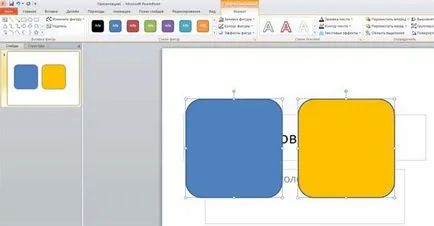
Sfaturi pentru prezentari PowerPoint proiectare
Sfat 5. Design de control folosind meniul Format.
PowerPoint are un set bogat de caracteristici pentru a gestiona obiecte de design.
Dacă faceți clic pe obiect și selectând meniul „Format“, suntem capabili de a controla mai multe elemente de design:
- Umple obiect;
- schiță a textului;
- animație, și altele.
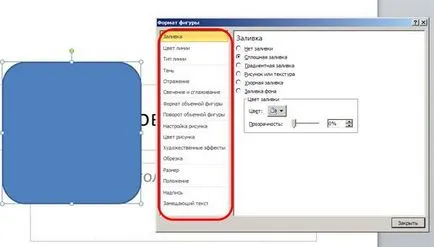
Sfat 7. Creați forme personalizate
Creați un formular și faceți clic pe butonul din dreapta al mouse-ului. În meniul contextual, selectați „Start schimbare noduri“. Prin mutarea punct, puteți crea formulare personalizate, astfel încât aveți nevoie.
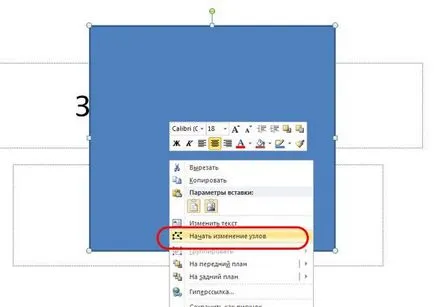
Consiliul 10. Introduceți fișierele de fonturi
Una dintre cele mai comune probleme atunci când folosesc PowerPoint este o problemă de fonturi care variază atunci când se utilizează diferite computere la prezentare. Această problemă apare în situații în care este creat prezentarea pe computer în cazul în care ați instalat orice fonturi personalizate. Pentru a scăpa de această problemă, procedați în felul următor.
1. Faceți clic pe "Save As".
2. Serviciul - „Opțiuni de salvare.“
3. „încorpora fișierul de font“.
4. "OK".
Acum, prezentarea va conține fișierul de font, și nu se va schimba în timpul demonstrației de pe computere diferite.
Sfat 13. Utilizați propriul echipament
Diferențele dintre sistemele de operare, și chiar versiuni de PowerPoint pot cauza o incompatibilitate de prezentare pregătită. Soluția corectă a problemelor asociate cu posibila incompatibilitate cu hardware-ul și software-ul va folosi laptop-ul propriu, care asigură mediul de compatibilitate pentru prezentare pregătită.
Sfat 14. Utilizați „Slide Show“
Uneori, o demonstrație a Microsoft PowerPoint prezentare utilă pentru funcția de „modul difuzor“, care pot fi găsite pe tab-ul „Slide Show“. Această funcție este disponibilă atunci când se utilizează două monitoare. În acest caz, una dintre ele este prezentat de prezentare, iar la celălalt se poate utiliza notele vorbitorului. În același timp, publicul nu vede.
Notă: la începutul prezentării, puteți apăsa Ctrl + H, cursorul dispare. Făcând clic pe butonul „A“ se va întoarce cursorul, dacă este necesar!
concluzie
Raport arata, folosind instrumente, PowerPoint mai complete prezentabil armonioase sau produse software similare, mai degrabă decât doar o performanță uscată. Extindeți-vă abilitățile în utilizarea de PowerPoint și de a face cele mai eficiente rapoarte.